Turėtumėte pakeisti USB disko formatą į FAT32
- Saugus USB atmintinės ar išorinio standžiojo disko išėmimas užtikrina, kad jūsų duomenys bus apsaugoti nuo sugadinimo.
- Tačiau kartais to padaryti negalėsite, nes jį naudoja jūsų sistemos procesas.
- Galite tai ištaisyti pakeisdami disko raidę arba priversdami USB diską veikti neprisijungus.
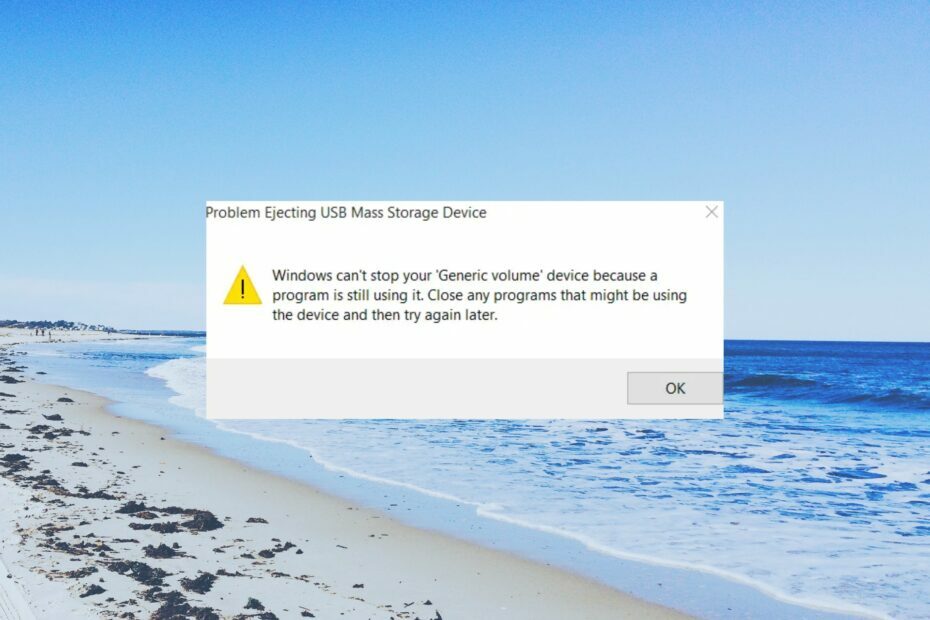
XĮDIEGTI PASPUSTELĖT ATSISIUNČIŲ FAILĄ
- Atsisiųskite „Restoro PC Repair Tool“. kuri pateikiama kartu su patentuotomis technologijomis (yra patentas čia).
- Spustelėkite Pradėti nuskaitymą Norėdami rasti „Windows“ problemas, kurios gali sukelti kompiuterio problemų.
- Spustelėkite Remontuoti visus Norėdami išspręsti problemas, turinčias įtakos jūsų kompiuterio saugai ir našumui.
- „Restoro“ atsisiuntė 0 skaitytojų šį mėnesį.
Kai kurie mūsų skaitytojai pranešė susidūrę su „Windows“ negali sustabdyti bendrojo garsumo įrenginio, nes programa vis dar jį naudoja klaida kada išorinio standžiojo disko išėmimas arba USB atmintinę.
Šiame vadove pateiksime daugybę sprendimų, kurie padės išspręsti klaidą ir saugiai išimti išorinį standųjį diską. Įeikime tiesiai į tai.
Kodėl „Windows“ negali sustabdyti jūsų bendrojo garsumo įrenginio?
Ištyrę problemą, sudarėme sąrašą priežasčių, kodėl gausite „Windows“ negali sustabdyti bendrojo garsumo įrenginio klaida:
- Jūsų kompiuteris vis dar naudoja diską – Tikėtina, kad jūsų USB diskas arba išorinis kietasis diskas naudoja viena programa jūsų kompiuteryje.
- Vyksta failų perdavimo procesas – Galbūt pradėjote a failų perdavimo procesas kuri veikia fone.
- „Windows“ gali indeksuoti USB turinį – „Windows“ indeksuoja disko, prijungto, kad išsaugotų metaduomenis, turinį.
- Diskas nesukonfigūruotas greitam pašalinimui – Galbūt neįjungėte USB atmintinės greito pašalinimo funkcijos sistema negali jo pašalinti.
Leiskite mums patikrinti sprendimus, kurie padės išspręsti problemą.
Kaip daryti, jei „Windows“ negali sustabdyti bendrojo garsumo?
1. Užbaikite Explorer.exe procesą
- Dešiniuoju pelės mygtuku spustelėkite Užduočių juosta ir pasirinkite Užduočių tvarkyklė.
- Pagal Procesai skirtuko vieta explorer.exe procesas.
- Dešiniuoju pelės mygtuku spustelėkite explorer.exe ir paspauskite Baigti užduotį mygtuką viršuje.

- Taip pat galite sustabdyti procesą, kuris gali būti naudojamas USB atmintinėje.
- Išimkite išorinį standųjį diską arba USB ir patikrinkite, ar tai išsprendžia problemą.
Kai kurie mūsų skaitytojai teigė, kad bet kokio Explorer.exe proceso užbaigimas jų sistemoje padėjo pašalinti „Windows“ negali sustabdyti bendrojo garsumo įrenginio, nes programa vis dar jį naudoja klaida.
2. Sukonfigūruokite USB, kad galėtumėte greitai pašalinti
- Paspauskite Laimėk + E klavišus, kad atidarytumėte Failų naršyklė.
- Dešiniuoju pelės mygtuku spustelėkite USB diskas ir pasirinkite Savybės.
- Spustelėkite ant Aparatūra skirtuką.
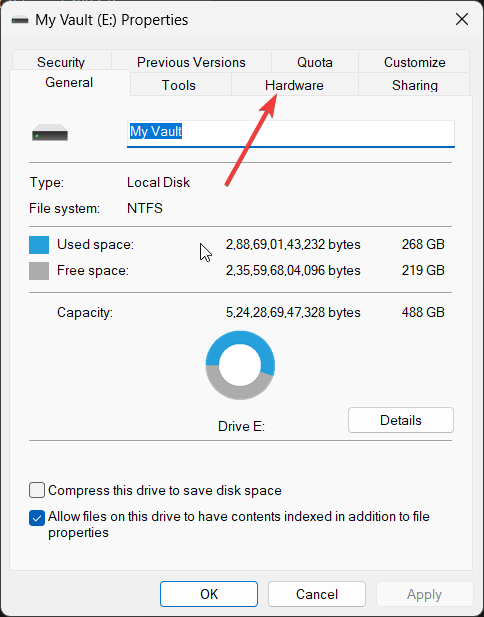
- Pasirink USB diskas pagal Visi diskų įrenginiai skyrius.
- Spustelėkite Savybės mygtuką.
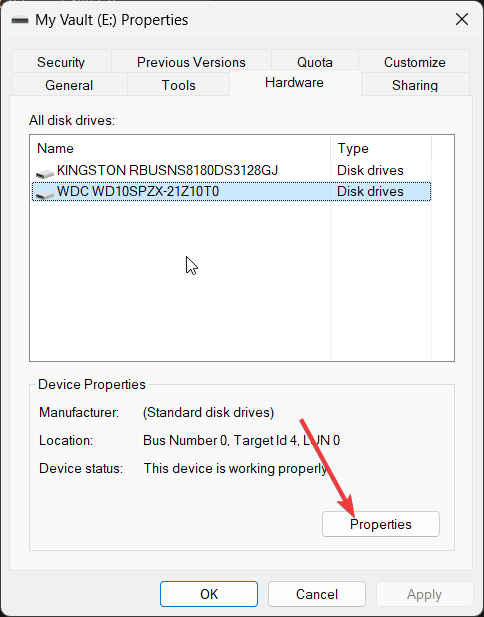
- Spustelėkite Pakeisti nustatymus.
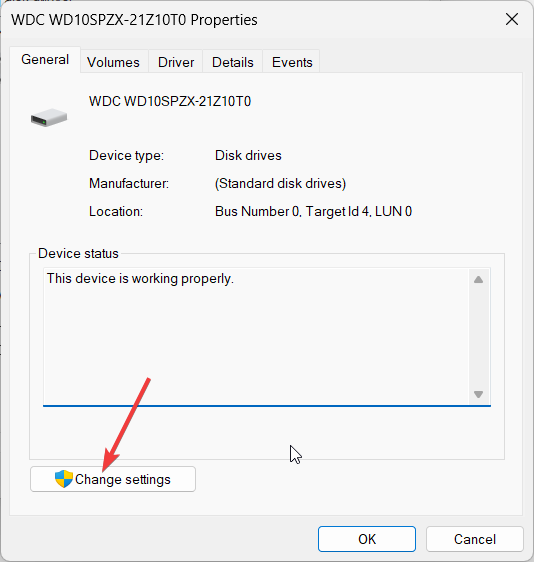
- Perjungti į politika skirtuką.
- Pasirinkite Greitas pašalinimas (numatytasis) pagal Pašalinimo politika skyrius.

- Spustelėkite Gerai pritaikyti pakeitimus.
Vienas iš mūsų skaitytojų pasiūlė įjungti USB disko arba išorinio standžiojo disko greito pašalinimo nustatymus, kad ištaisytumėte „Windows“ negali sustabdyti bendrojo garsumo įrenginio, nes programa vis dar jį naudoja klaida.
- SynTPenh.exe: kas tai yra ir kaip ištaisyti atminties klaidas
- „Wi-Fi“ USB pririšimas neveikia: priežastys ir kaip taisyti
3. Priverskite USB įjungti neprisijungus režimą
- Atidaryk Pradėti meniu paspausdami Laimėk Raktas.
- Vykdykite komandų eilutę kaip administratorių.
- Įveskite žemiau esančią komandą ir paspauskite Įeikite.
disko dalis
- Palaukite, kol procesas bus baigtas.
- Vykdykite toliau pateiktas komandas, kad USB įjungtumėte neprisijungus ir paspauskite Įeikite.
sąrašo diskaspasirinkti diską*diskas neprisijungus(* ženklas turėtų būti pakeistas disko raide)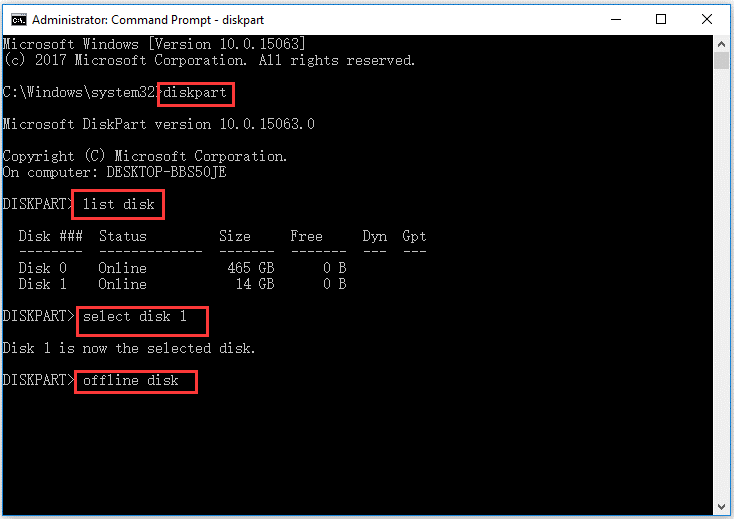
- Iš naujo paleiskite kompiuterį.
Eksperto patarimas:
REMIAMAS
Kai kurias kompiuterio problemas sunku išspręsti, ypač kai kalbama apie sugadintas saugyklas arba trūkstamus „Windows“ failus. Jei kyla problemų taisant klaidą, jūsų sistema gali būti iš dalies sugedusi.
Rekomenduojame įdiegti „Restoro“ – įrankį, kuris nuskaitys jūsų įrenginį ir nustatys gedimą.
Paspauskite čia atsisiųsti ir pradėti taisyti.
Galite išimti USB diską ir patikrinti, ar tai pataisoma „Windows“ negali sustabdyti bendrojo garsumo įrenginio, nes programa vis dar jį naudoja klaida.
4. Priskirkite naują disko raidę savo USB diskui
- Paspauskite Laimėk klavišą, kad atidarytumėte Pradėti Meniu.
- Įveskite disko valdymas ir atidarykite geriausią rezultatą.
- Dešiniuoju pelės mygtuku spustelėkite savo USB diską ir pasirinkite Pakeiskite disko raidę ir kelius variantas.

- Spustelėkite Keisti.

- Pasirinkite Priskirkite šią disko raidę ir spustelėkite Gerai.

- Paspauskite Taip mygtuką pasirodžiusiame raginime.
Kitas triukas, kurį pasiūlė vienas iš mūsų skaitytojų, buvo pakeisti USB disko raidę arba probleminį išorinį standųjį diską, su kuriuo gaunate klaidą.
5. Pakeiskite failo formatą į FAT32
Formatuojant diską bus ištrinti visi jame esantys duomenys, todėl prieš tęsdami šį sprendimą pabandykite sukurti visų svarbių duomenų atsarginę kopiją.
- Atviras Failų naršyklė paspausdami Laimėk + E raktai.
- Dešiniuoju pelės mygtuku spustelėkite savo USB diską ir pasirinkite Formatas.
- Pasirinkite FAT32 pagal Failų sistema išskleidžiamąjį meniu.

- Paspauskite Pradėti mygtuką.

Kitas būdas išspręsti „Windows“ negali sustabdyti bendrojo garsumo įrenginio, nes programa vis dar jį naudoja klaida yra formatuoti USB diską arba išorinį standųjį diską į FAT32 formatą.
Įsitikinkite, kad prieš formatuodami USB atmintinėje saugiai nukopijavote ir sukūrėte visų duomenų, saugomų USB atmintinėje, atsarginę kopiją. Turime vadovą, kuriame paaiškinama, ką galite padaryti suformatuokite USB diską, jei negalite to padaryti.
Tai yra mūsų šiame vadove. Turime vadovą, kuriame paaiškinama, kaip galite lengvai sujungti kelis USB skaidinius 3 būdais.
Be to, taip pat galite peržiūrėti mūsų vadovą, kuriame pateikiama daugybė sprendimų, kurie padės išspręsti jūsų galimybes formatuoti nuo įrašymo apsaugotą USB atmintinę.
Nedvejodami praneškite mums toliau pateiktose pastabose, kaip galite lengvai išspręsti problemą „Windows“ negali sustabdyti bendrojo garsumo įrenginio, nes programa vis dar jį naudoja klaida.
Vis dar kyla problemų? Pataisykite juos naudodami šį įrankį:
REMIAMAS
Jei pirmiau pateikti patarimai neišsprendė problemos, jūsų kompiuteryje gali kilti gilesnių „Windows“ problemų. Mes rekomenduojame atsisiunčiant šį kompiuterio taisymo įrankį (TrustPilot.com įvertinta puikiai), kad lengvai juos išspręstumėte. Įdiegę tiesiog spustelėkite Pradėti nuskaitymą mygtuką ir tada paspauskite Remontuoti visus.

![5 geriausia USB programinė įranga, skirta užrakinti kompiuterį [2021 vadovas]](/f/6ede2c287f529005b9cf1a55951ed478.jpg?width=300&height=460)
![5 geriausia USB programinė įranga, skirta užrakinti kompiuterį [2021 vadovas]](/f/c6a3a74ed76d96b0aaf056283f3b945d.jpg?width=300&height=460)